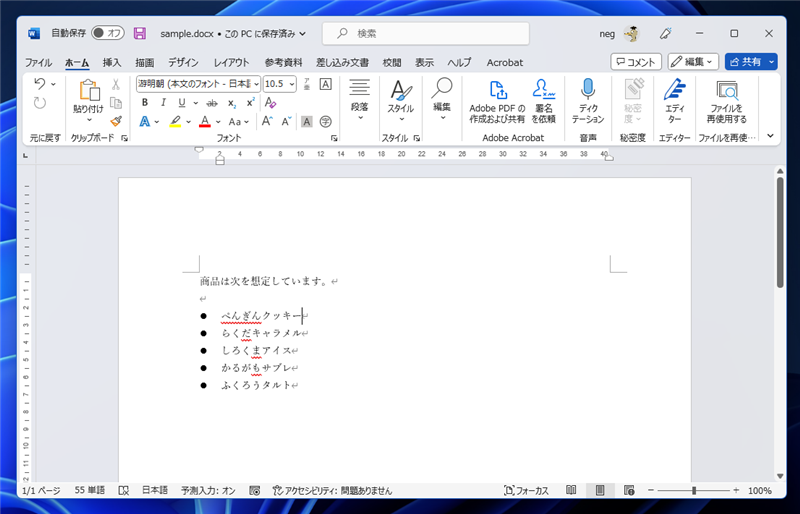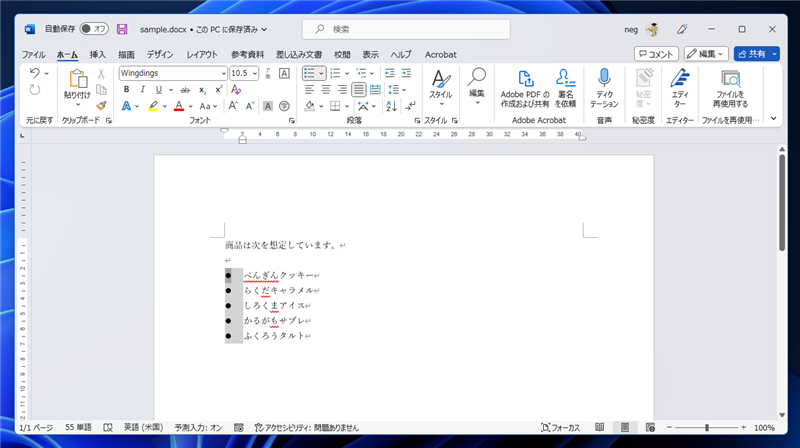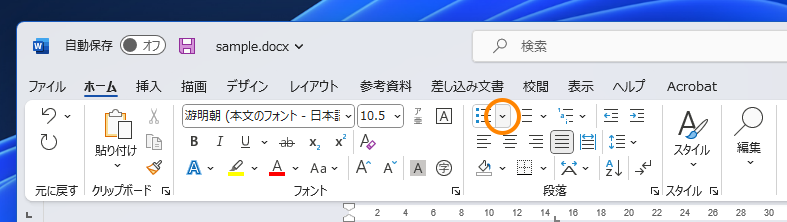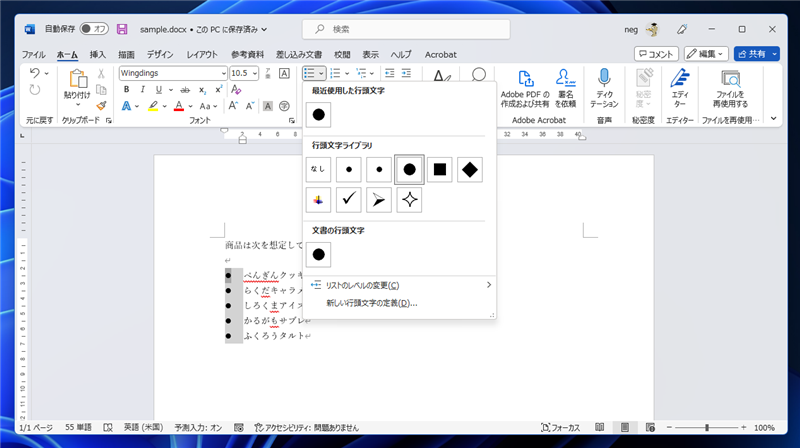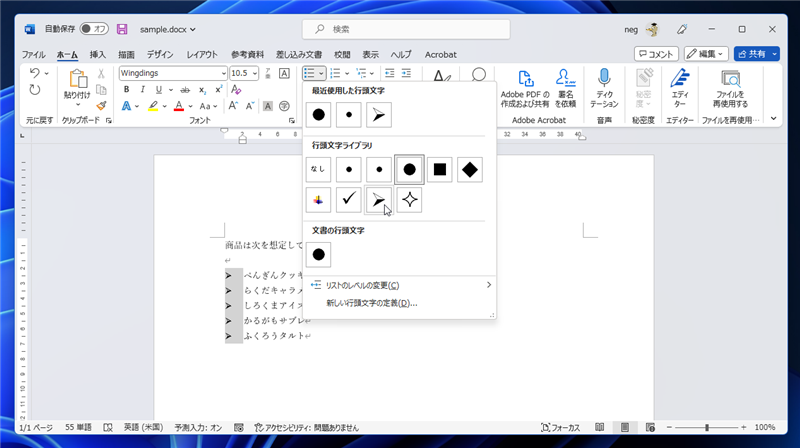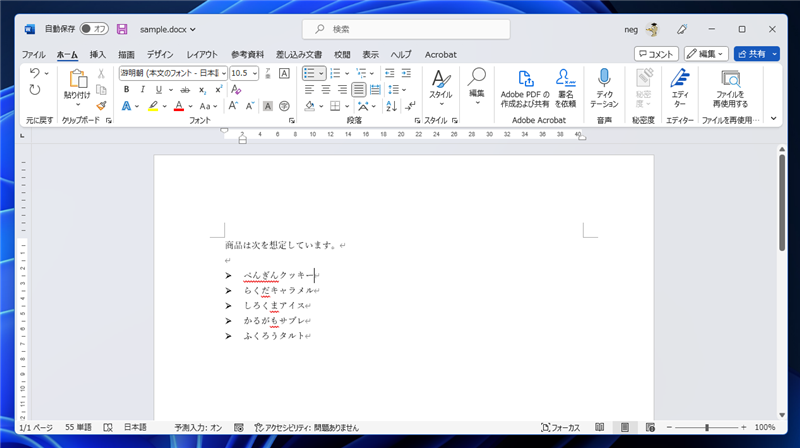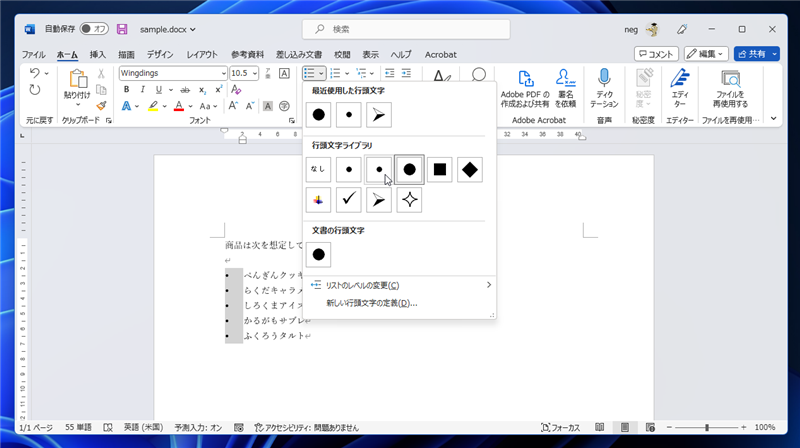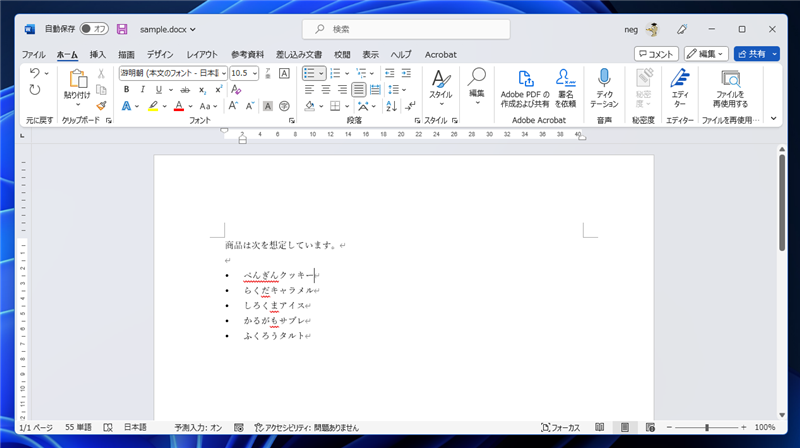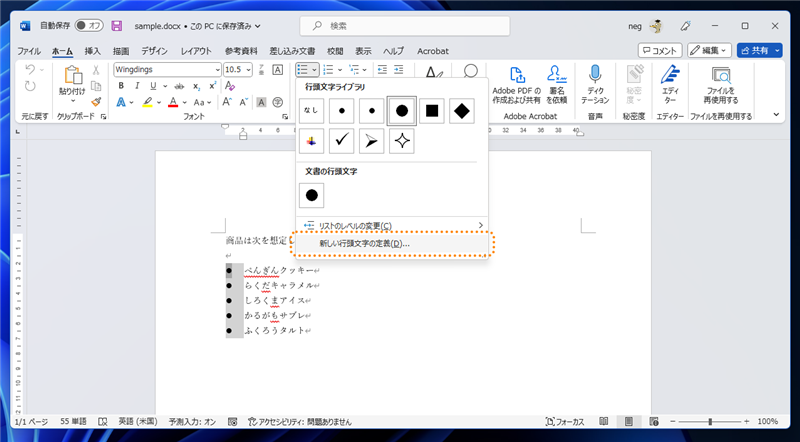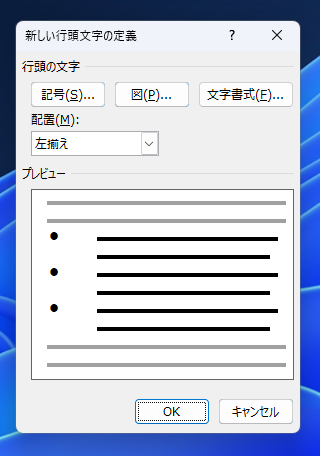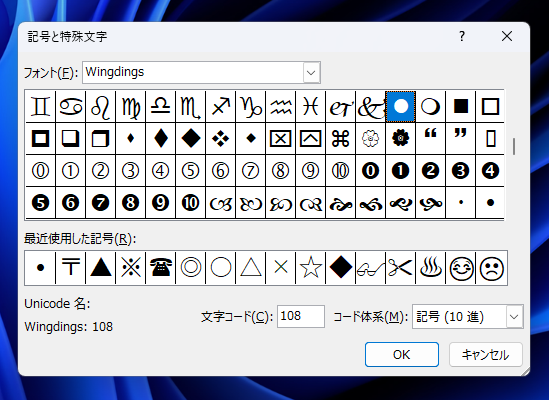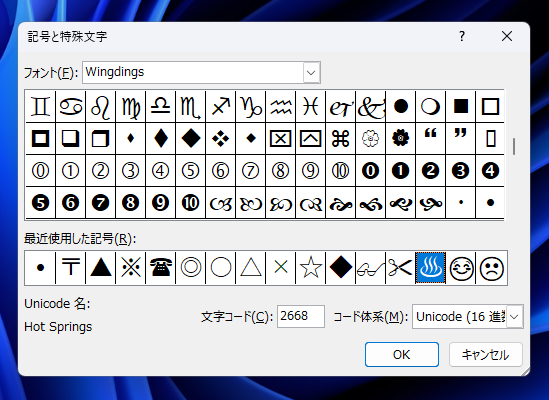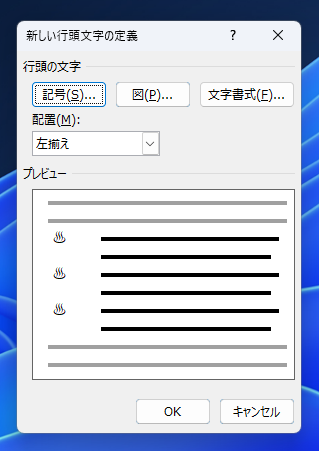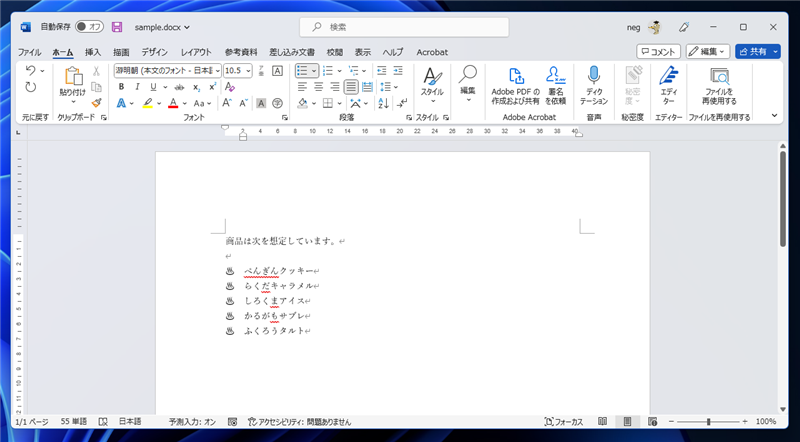箇条書きの記号(行頭文字)を変更する - Word
箇条書きの記号(行頭文字)を変更する手順を紹介します。
手順
Wordで箇条書きを作成します。箇条書きの作成手順は
こちらの記事を参照してください。
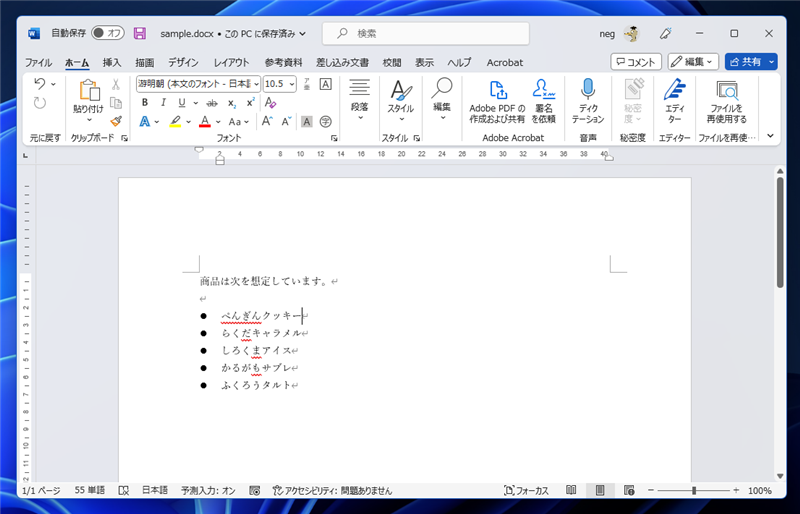
箇条書きの行頭のマークをクリックします。下図の状態に変わり、マークが選択された状態になります。
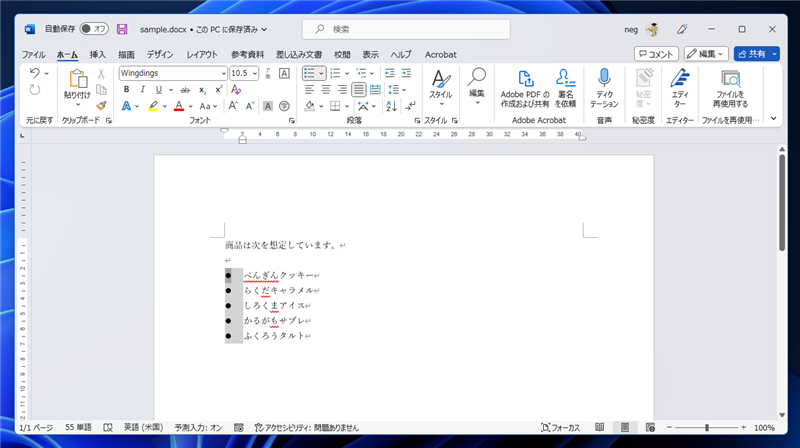
ツールリボンの[箇条書き]のボタンの右側の下向き矢印部分をクリックします。
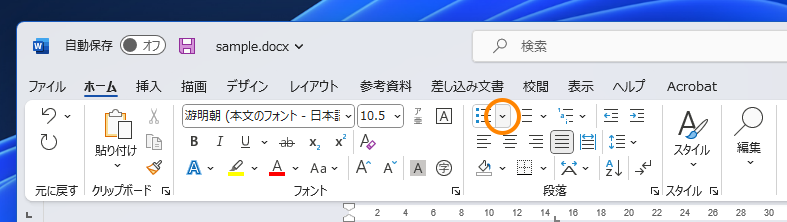
クリックすると、下図のドロップダウンメニューが表示されます。
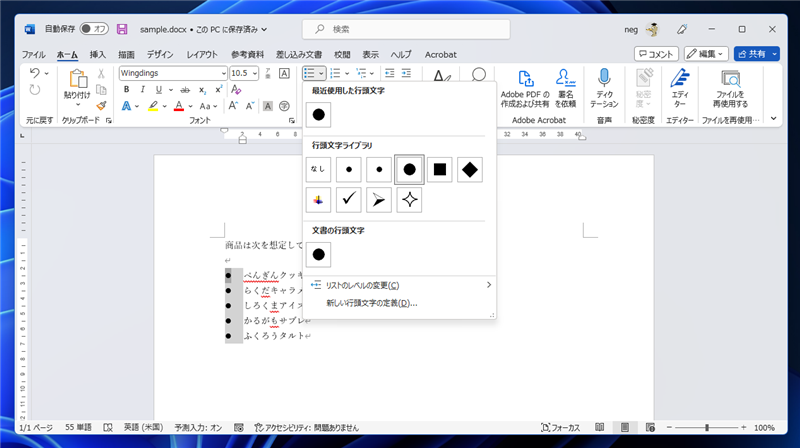
変更したい記号をクリックして選択します。
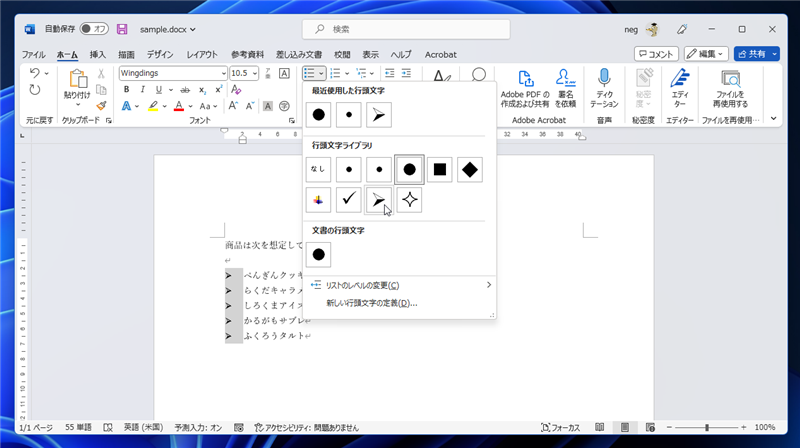
箇条書きの先頭の記号が選択した記号に変わります。
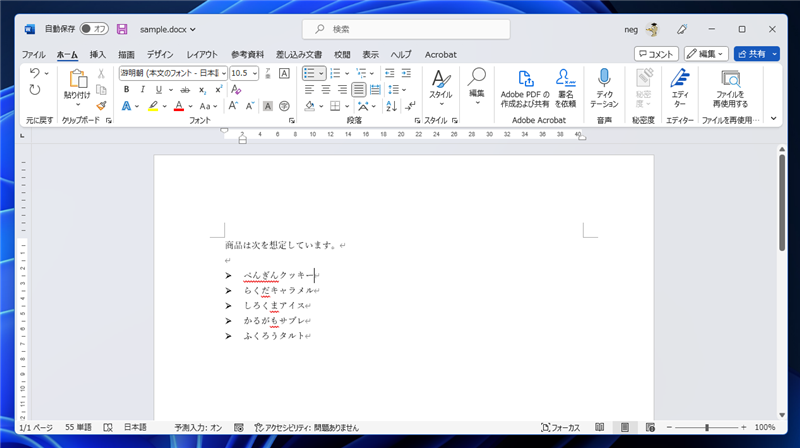
小さい円形の記号に変更した場合の例です。
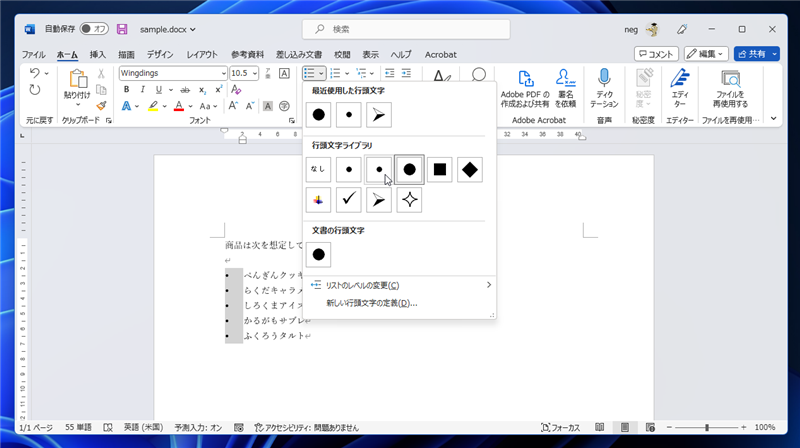
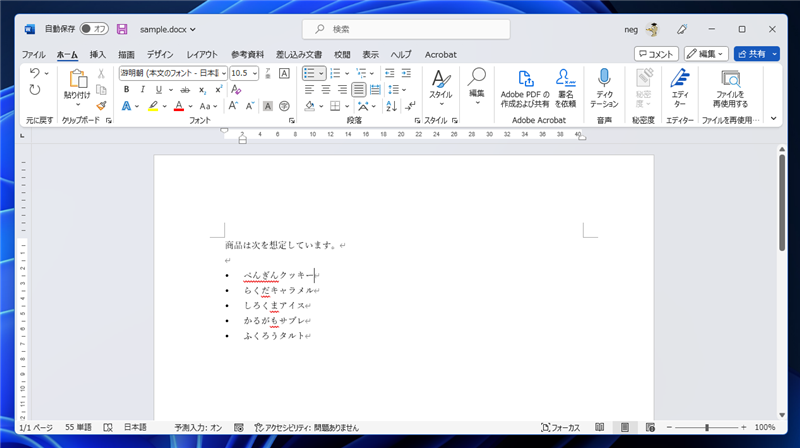
一覧に無い記号に変更する場合
ドロップダウンメニューの一覧に無い記号に変更する場合の手順です。
箇条書きの行頭のマークを選択した状態で、ツールリボンの[箇条書き]のボタンの右側の下向き矢印部分をクリックします。
下図のドロップダウンメニューが表示されます。メニューの下部の[新しい行頭文字の定義]の項目をクリックします。
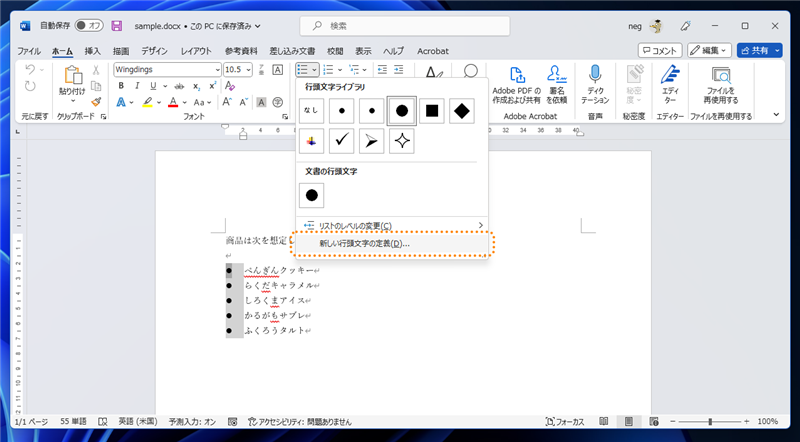
[新しい行頭文字の定義]ダイアログが表示されます。
今回は別の記号に変更するため[行頭の文字]のセクションの[記号]のボタンをクリックします。
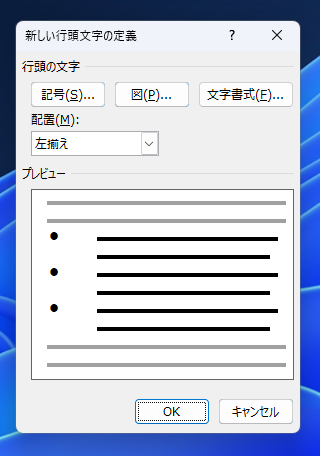
下図の[記号と特殊文字]のダイアログが表示されます。
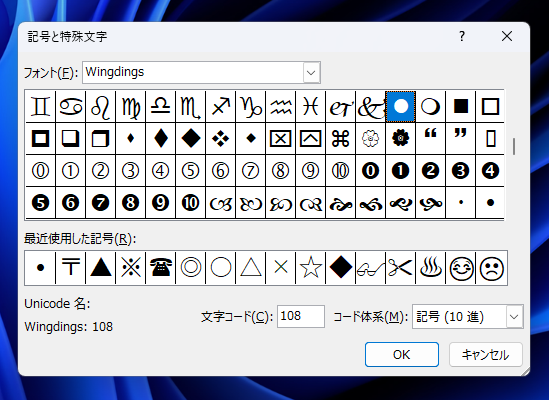
変更したい記号を選択します。今回は温泉マークの記号を選択しています。選択ができたらダイアログ右下の[OK]ボタンをクリックします。
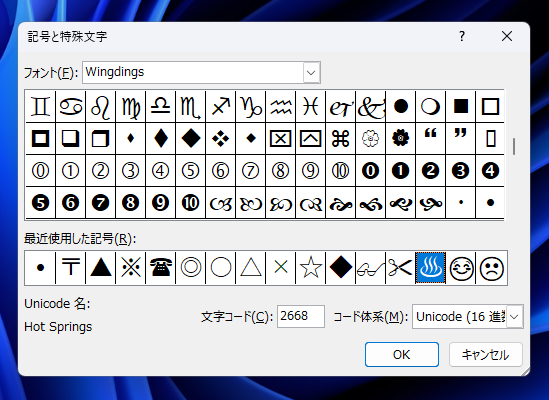
[新しい行頭文字の定義]ダイアログに戻ります。プレビューの表示が温泉マークに変わっています。
ダイアログの[OK]ボタンをクリックします。
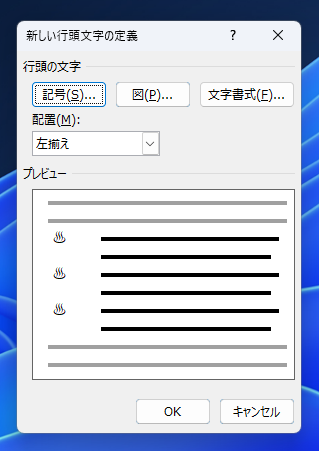
箇条書きの行頭の文字が温泉マークに変更されました。
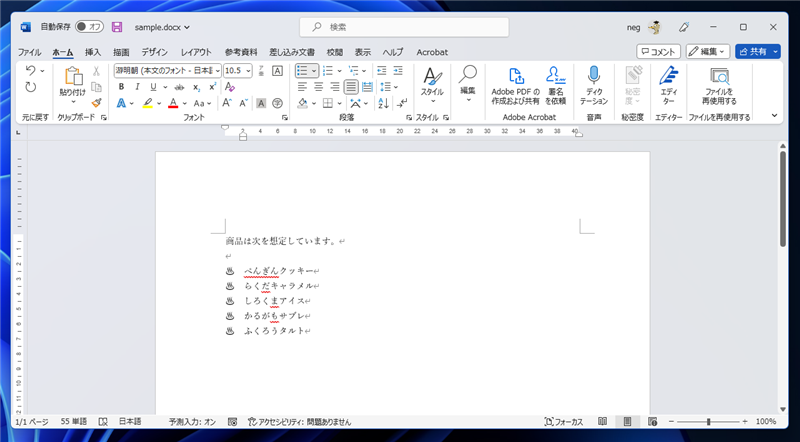
箇条書きの先頭の記号を一覧に無い記号に変更できました。
著者
iPentec.com の代表。ハードウェア、サーバー投資、管理などを担当。
Office 365やデータベースの記事なども担当。